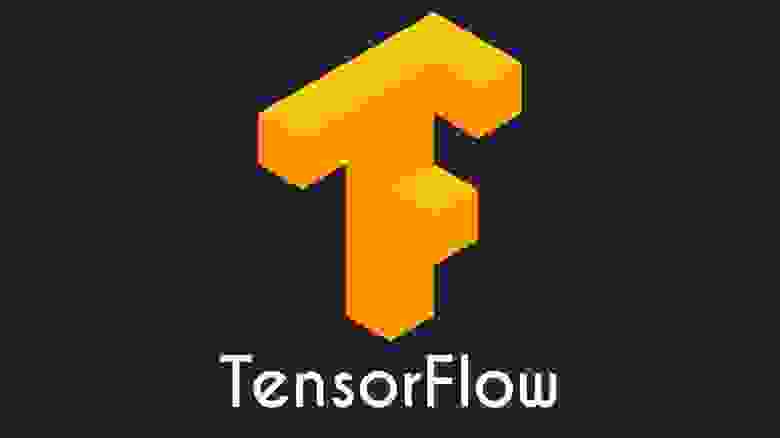How to install tensorflow
How to install tensorflow
TensorFlow для начинающих. Часть 1: общие сведения, установка библиотеки
TensorFlow — это опенсорсная библиотека, созданная Google, которая используется при разработке систем, использующих технологии машинного обучения. Эта библиотека включает в себя реализацию множества мощных алгоритмов, рассчитанных на решение распространённых задач машинного обучения, среди которых можно отметить распознавание образов и принятие решений.
Этот материал посвящён основам TensorFlow и рассчитан на читателей, которые ничего не знают о данной библиотеке.
TensorFlow: современная библиотека машинного обучения
Проект TensorFlow был переведён Google в разряд опенсорсных в 2015 году. Его предшественником был проект DistBelief, годы опыта, накопленные в ходе работы с которым, отразились на TensorFlow.
Разработчики библиотеки TensorFlow стремились к тому, чтобы она была бы гибкой, эффективной, расширяемой, переносимой. В результате ей можно пользоваться в самых разных вычислительных средах — от тех, которые формируются мобильными устройствами, до сред, представленных огромными кластерами. Библиотека позволяет быстро готовить к реальной работе обученные модели, что устраняет необходимость в создании особых реализаций моделей для продакшн-целей.
Библиотека TensorFlow, с одной стороны, привлекает к себе внимание опенсорс-сообщества и открыта для инноваций, а с другой — пользуется поддержкой крупной корпорации. Это позволяет говорить о том, что у неё есть все шансы на стабильное развитие.
Эта библиотека, благодаря совместным усилиям всех тех, кто работает над ней, подходит для решения задач самых разных масштабов. От тех, которые возникают перед самостоятельным разработчиком, до тех, которые встают перед стартапами и даже перед крупными компаниями вроде Google. С того момента, как эта библиотека стала опенсорсной, с ноября 2015 года, она стала одной из интереснейших библиотек машинного обучения. Её всё чаще и чаще используют при проведении исследований, при разработке реальных приложений, при обучении.
TensorFlow постоянно улучшается, её постоянно снабжают чем-то новым, оптимизируют. Кроме того, растёт и сообщество, сформированное вокруг этой библиотеки.
О названии TensorFlow
Тензор (tensor) — это стандартный способ представления данных в системах глубокого обучения. Тензоры — это многомерные массивы, расширение двумерных таблиц (матриц) для представления данных, имеющих более высокие размерности. Проще говоря, тензор — это n-мерная матрица.
В целом, если вы привыкли к работе с матрицами, тензоры можно представлять себе так же, как вы представляете себе матрицы.
Начнём с установки TensorFlow.
Установка TensorFlow
Если вы начинаете работу с чистой установки Python (возможно, вы установили Python специально ради изучения TensorFlow), для установки TensorFlow достаточно воспользоваться pip :
Этот подход прост, но у него есть некоторые неприятные особенности. Они заключаются в том, что при установке TensorFlow, вместо уже установленных пакетов, будут установлены определённые версии пакетов-зависимостей этой библиотеки.
Для того чтобы установить TensorFlow в виртуальном окружении, сначала нужно такое окружение создать. Мы собираемся разместить его в папке
Выше мы создали виртуальное окружение tensorflow в папке
/envs (оно представлено папкой
/envs/tensorflow ). Для того чтобы активировать это окружение, воспользуемся следующей командой:
После этого приглашение командной строки должно измениться, указывая на активированное виртуальное окружение:
Теперь можно установить TensorFlow в виртуальное окружение с использованием pip :
Такая установка не повлияет на другие пакеты, установленные на компьютере.
Для выхода из виртуального окружения можно воспользоваться такой командой:
После этого приглашение командной строки примет обычный вид.
До недавних пор TensorFlow было очень сложно использовать в среде Windows. Однако после выхода TensorFlow 0.12 особых проблем в этой сфере больше не наблюдается. А именно, для установки CPU-версии TensorFlow под Windows достаточно выполнить следующую команду:
А для установки GPU-версии — следующую:
При установке такой версии TensorFlow предполагается, что у вас уже есть CUDA 8.
Теперь библиотека TensorFlow на вашем компьютере установлена, а значит, пришло время с ней поработать. Начнём, как это обычно бывает при изучении новых технологий, с «Hello World!».
Уважаемые читатели! Этот материал представляет собой перевод начала данной публикации, посвящённой основам TensorFlow. Как вы думаете, стоит ли переводить её дальше?
Install TensorFlow with pip
Here are the quick versions of the install commands. Scroll down for the step-by-step instructions.
Linux
MacOS
Windows Native
Windows WSL2
Nightly
Hardware requirements
The following GPU-enabled devices are supported:
System requirements
Software requirements
The following NVIDIA® software are only required for GPU support.
Step-by-step instructions
Linux
1. System requirements
TensorFlow only officially support Ubuntu. However, the following instructions may also work for other Linux distros.
2. Install Miniconda
Miniconda is the recommended approach for installing TensorFlow with GPU support. It creates a separate environment to avoid changing any installed software in your system. This is also the easiest way to install the required software especially for the GPU setup.
You can use the following command to install Miniconda. During installation, you may need to press enter and type «yes».
You may need to restart your terminal or source
3. Create a conda environment
Create a new conda environment named tf with the following command.
You can deactivate and activate it with the following commands.
Make sure it is activated for the rest of the installation.
4. GPU setup
You can skip this section if you only run TensorFlow on the CPU.
First install the NVIDIA GPU driver if you have not. You can use the following command to verify it is installed.
Then install CUDA and cuDNN with conda.
Configure the system paths. You can do it with following command everytime your start a new terminal after activating your conda environment.
For your convenience it is recommended that you automate it with the following commands. The system paths will be automatically configured when you activate this conda environment.
5. Install TensorFlow
TensorFlow requires a recent version of pip, so upgrade your pip installation to be sure you’re running the latest version.
Then, install TensorFlow with pip.
6. Verify install
Verify the CPU setup:
If a tensor is returned, you’ve installed TensorFlow successfully.
Verify the GPU setup:
If a list of GPU devices is returned, you’ve installed TensorFlow successfully.
MacOS
1. System requirements
Currently there is no official GPU support for running TensorFlow on MacOS. The following is instructions are for running on CPU.
2. Check Python version
Check if your Python environment is already configured:
2. Install Miniconda
Miniconda is the recommended approach for installing TensorFlow with GPU support. It creates a separate environment to avoid changing any installed software in your system. This is also the easiest way to install the required software especially for the GPU setup.
You may need to restart your terminal or source
4. Create a conda environment
Create a new conda environment named tf with the following command.
You can deactivate and activate it with the following commands.
Make sure it is activated for the rest of the installation.
5. Install TensorFlow
TensorFlow requires a recent version of pip, so upgrade your pip installation to be sure you’re running the latest version.
Then, install TensorFlow with pip.
6. Verify install
If a tensor is returned, you’ve installed TensorFlow successfully.
Windows Native
1. System requirements
2. Install Microsoft Visual C++ Redistributable
Install the Microsoft Visual C++ Redistributable for Visual Studio 2015, 2017, and 2019. Starting with the TensorFlow 2.1.0 version, the msvcp140_1.dll file is required from this package (which may not be provided from older redistributable packages). The redistributable comes with Visual Studio 2019 but can be installed separately:
3. Install Miniconda
Miniconda is the recommended approach for installing TensorFlow with GPU support. It creates a separate environment to avoid changing any installed software in your system. This is also the easiest way to install the required software especially for the GPU setup.
Download the Miniconda Windows Installer. Double-click the downloaded file and follow the instructions on the screen.
4. Create a conda environment
Create a new conda environment named tf with the following command.
You can deactivate and activate it with the following commands.
Make sure it is activated for the rest of the installation.
5. GPU setup
You can skip this section if you only run TensorFlow on CPU.
First install NVIDIA GPU driver if you have not.
Then install the CUDA, cuDNN with conda.
6. Install TensorFlow
TensorFlow requires a recent version of pip, so upgrade your pip installation to be sure you’re running the latest version.
Then, install TensorFlow with pip.
7. Verify install
Verify the CPU setup:
If a tensor is returned, you’ve installed TensorFlow successfully.
Verify the GPU setup:
If a list of GPU devices is returned, you’ve installed TensorFlow successfully.
Windows WSL2
1. System requirements
See the following documents to:
2. Install Miniconda
Miniconda is the recommended approach for installing TensorFlow with GPU support. It creates a separate environment to avoid changing any installed software in your system. This is also the easiest way to install the required software especially for the GPU setup.
You can use the following command to install Miniconda. During installation, you may need to press enter and type «yes».
You may need to restart your terminal or source
3. Create a conda environment
Create a new conda environment named tf with the following command.
You can deactivate and activate it with the following commands.
Make sure it is activated for the rest of the installation.
4. GPU setup
You can skip this section if you only run TensorFlow on the CPU.
First install the NVIDIA GPU driver if you have not. You can use the following command to verify it is installed.
Then install CUDA and cuDNN with conda.
Configure the system paths. You can do it with following command everytime your start a new terminal after activating your conda environment.
For your convenience it is recommended that you automate it with the following commands. The system paths will be automatically configured when you activate this conda environment.
5. Install TensorFlow
TensorFlow requires a recent version of pip, so upgrade your pip installation to be sure you’re running the latest version.
Then, install TensorFlow with pip.
6. Verify install
Verify the CPU setup:
If a tensor is returned, you’ve installed TensorFlow successfully.
Verify the GPU setup:
If a list of GPU devices is returned, you’ve installed TensorFlow successfully.
Package location
A few installation mechanisms require the URL of the TensorFlow Python package. The value you specify depends on your Python version.
| Version | URL |
|---|---|
| Linux | |
| Python 3.7 GPU support | https://storage.googleapis.com/tensorflow/linux/gpu/tensorflow_gpu-2.9.0-cp37-cp37m-manylinux_2_17_x86_64.manylinux2014_x86_64.whl |
| Python 3.7 CPU-only | https://storage.googleapis.com/tensorflow/linux/cpu/tensorflow_cpu-2.9.0-cp37-cp37m-manylinux_2_17_x86_64.manylinux2014_x86_64.whl |
| Python 3.8 GPU support | https://storage.googleapis.com/tensorflow/linux/gpu/tensorflow_gpu-2.9.0-cp38-cp38-manylinux_2_17_x86_64.manylinux2014_x86_64.whl |
| Python 3.8 CPU-only | https://storage.googleapis.com/tensorflow/linux/cpu/tensorflow_cpu-2.9.0-cp38-cp38-manylinux_2_17_x86_64.manylinux2014_x86_64.whl |
| Python 3.9 GPU support | https://storage.googleapis.com/tensorflow/linux/gpu/tensorflow_gpu-2.9.0-cp39-cp39-manylinux_2_17_x86_64.manylinux2014_x86_64.whl |
| Python 3.9 CPU-only | https://storage.googleapis.com/tensorflow/linux/cpu/tensorflow_cpu-2.9.0-cp39-cp39-manylinux_2_17_x86_64.manylinux2014_x86_64.whl |
| Python 3.10 GPU support | https://storage.googleapis.com/tensorflow/linux/gpu/tensorflow_gpu-2.9.0-cp310-cp310-manylinux_2_17_x86_64.manylinux2014_x86_64.whl |
| Python 3.10 CPU-only | https://storage.googleapis.com/tensorflow/linux/cpu/tensorflow_cpu-2.9.0-cp310-cp310-manylinux_2_17_x86_64.manylinux2014_x86_64.whl |
| macOS (CPU-only) | |
| Python 3.7 | https://storage.googleapis.com/tensorflow/mac/cpu/tensorflow-2.9.0-cp37-cp37m-macosx_10_14_x86_64.whl |
| Python 3.8 | https://storage.googleapis.com/tensorflow/mac/cpu/tensorflow-2.9.0-cp38-cp38-macosx_10_14_x86_64.whl |
| Python 3.9 | https://storage.googleapis.com/tensorflow/mac/cpu/tensorflow-2.9.0-cp39-cp39-macosx_10_14_x86_64.whl |
| Python 3.10 | https://storage.googleapis.com/tensorflow/mac/cpu/tensorflow-2.9.0-cp310-cp310-macosx_10_14_x86_64.whl |
| Windows | |
| Python 3.7 GPU support | https://storage.googleapis.com/tensorflow/windows/gpu/tensorflow_gpu-2.9.0-cp37-cp37m-win_amd64.whl |
| Python 3.7 CPU-only | https://storage.googleapis.com/tensorflow/windows/cpu/tensorflow_cpu-2.9.0-cp37-cp37m-win_amd64.whl |
| Python 3.8 GPU support | https://storage.googleapis.com/tensorflow/windows/gpu/tensorflow_gpu-2.9.0-cp38-cp38-win_amd64.whl |
| Python 3.8 CPU-only | https://storage.googleapis.com/tensorflow/windows/cpu/tensorflow_cpu-2.9.0-cp38-cp38-win_amd64.whl |
| Python 3.9 GPU support | https://storage.googleapis.com/tensorflow/windows/gpu/tensorflow_gpu-2.9.0-cp39-cp39-win_amd64.whl |
| Python 3.9 CPU-only | https://storage.googleapis.com/tensorflow/windows/cpu/tensorflow_cpu-2.9.0-cp39-cp39-win_amd64.whl |
| Python 3.10 GPU support | https://storage.googleapis.com/tensorflow/windows/gpu/tensorflow_gpu-2.9.0-cp310-cp310-win_amd64.whl |
| Python 3.10 CPU-only | https://storage.googleapis.com/tensorflow/windows/cpu/tensorflow_cpu-2.9.0-cp310-cp310-win_amd64.whl |
Except as otherwise noted, the content of this page is licensed under the Creative Commons Attribution 4.0 License, and code samples are licensed under the Apache 2.0 License. For details, see the Google Developers Site Policies. Java is a registered trademark of Oracle and/or its affiliates.
Сборка из исходников
Создайте пакет pip TensorFlow из исходного кода и установите его в Ubuntu Linux и macOS. Хотя инструкции могут работать для других систем, они протестированы и поддерживаются только для Ubuntu и macOS.
Настройка для Linux и macOS
Установите следующие инструменты сборки, чтобы настроить среду разработки.
Установите Python и зависимости пакета TensorFlow.
Убунту
macOS
Требуется Xcode 9.2 или новее.
Установите с помощью менеджера пакетов Homebrew :
Установить Базель
Установите поддержку графического процессора (необязательно, только для Linux)
Для macOS нет поддержки графического процессора.
Загрузите исходный код TensorFlow.
Используйте Git для клонирования репозитория TensorFlow :
Репо по умолчанию использует master ветку разработки. Вы также можете проверить ветку релиза для сборки:
Настроить сборку
Пример сеанса
Посмотреть пример сеанса настройки
Варианты конфигурации
Поддержка графического процессора
Оптимизации
Предварительно настроенные конфигурации
Создайте пакет pip
ТензорФлоу 2.x
Установите Bazel и используйте bazel build для создания пакета TensorFlow 2.x с поддержкой только ЦП :
Поддержка графического процессора
Чтобы создать сборщик пакетов TensorFlow с поддержкой графического процессора:
ТензорФлоу 1.x
Варианты сборки Базеля
Официальные пакеты TensorFlow созданы с помощью набора инструментов GCC 7.3, который соответствует стандарту пакетов manylinux2010.
Соберите пакет
Для сборки из ветки релиза:
Хотя в одном и том же исходном дереве можно создавать как конфигурации CUDA, так и не-CUDA, рекомендуется запускать bazel clean при переключении между этими двумя конфигурациями в одном и том же исходном дереве.
Установить пакет
Сборки Docker Linux
только процессор
Загрузите последний образ разработки и запустите контейнер Docker, который вы будете использовать для сборки пакета pip :
Приведенная выше команда docker run запускает оболочку в /tensorflow_src — корневом дереве исходного кода. Он монтирует текущий каталог хоста в каталог контейнера /mnt и передает информацию о пользователе хоста в контейнер через переменную окружения (используется для установки разрешений — Docker может усложнить эту задачу).
В качестве альтернативы, чтобы создать хост-копию TensorFlow в контейнере, смонтируйте исходное дерево хоста в каталоге /tensorflow контейнера:
Настроив исходное дерево, создайте пакет TensorFlow в виртуальной среде контейнера:
Установите и проверьте пакет внутри контейнера:
Поддержка графического процессора
В следующем примере загружается образ TensorFlow :devel-gpu и используется nvidia-docker для запуска контейнера с поддержкой графического процессора. Этот образ разработки настроен для сборки пакета pip с поддержкой графического процессора:
Затем в виртуальной среде контейнера соберите пакет TensorFlow с поддержкой графического процессора:
Установите и проверьте пакет внутри контейнера и проверьте наличие графического процессора:
Протестированные конфигурации сборки
линукс
Процессор
| Версия | версия Python | Компилятор | Инструменты сборки |
|---|---|---|---|
| тензорный поток-2.9.0 | 3,7-3,10 | ССЗ 9.3.1 | Базель 5.0.0 |
| тензорный поток-2.8.0 | 3,7-3,10 | ССЗ 7.3.1 | Базель 4.2.1 |
| тензорный поток-2.7.0 | 3,7-3,9 | ССЗ 7.3.1 | Базель 3.7.2 |
| тензорный поток-2.6.0 | 3,6-3,9 | ССЗ 7.3.1 | Базель 3.7.2 |
| тензорный поток-2.5.0 | 3,6-3,9 | ССЗ 7.3.1 | Базель 3.7.2 |
| тензорный поток-2.4.0 | 3,6-3,8 | ССЗ 7.3.1 | Базель 3.1.0 |
| тензорный поток-2.3.0 | 3,5-3,8 | ССЗ 7.3.1 | Базель 3.1.0 |
| тензорный поток-2.2.0 | 3,5-3,8 | ССЗ 7.3.1 | Базель 2.0.0 |
| тензорный поток-2.1.0 | 2,7, 3,5-3,7 | ССЗ 7.3.1 | Базель 0.27.1 |
| тензорный поток-2.0.0 | 2,7, 3,3-3,7 | ССЗ 7.3.1 | Базель 0.26.1 |
| тензорный поток-1.15.0 | 2,7, 3,3-3,7 | ССЗ 7.3.1 | Базель 0.26.1 |
| тензорный поток-1.14.0 | 2,7, 3,3-3,7 | ССЗ 4.8 | Базель 0.24.1 |
| тензорный поток-1.13.1 | 2,7, 3,3-3,7 | ССЗ 4.8 | Базель 0.19.2 |
| тензорный поток-1.12.0 | 2,7, 3,3-3,6 | ССЗ 4.8 | Базель 0.15.0 |
| тензорный поток-1.11.0 | 2,7, 3,3-3,6 | ССЗ 4.8 | Базель 0.15.0 |
| тензорный поток-1.10.0 | 2,7, 3,3-3,6 | ССЗ 4.8 | Базель 0.15.0 |
| тензорный поток-1.9.0 | 2,7, 3,3-3,6 | ССЗ 4.8 | Базель 0.11.0 |
| тензорный поток-1.8.0 | 2,7, 3,3-3,6 | ССЗ 4.8 | Базель 0.10.0 |
| тензорный поток-1.7.0 | 2,7, 3,3-3,6 | ССЗ 4.8 | Базель 0.10.0 |
| тензорный поток-1.6.0 | 2,7, 3,3-3,6 | ССЗ 4.8 | Базель 0.9.0 |
| тензорный поток-1.5.0 | 2,7, 3,3-3,6 | ССЗ 4.8 | Базель 0.8.0 |
| тензорный поток-1.4.0 | 2,7, 3,3-3,6 | ССЗ 4.8 | Базель 0.5.4 |
| тензорный поток-1.3.0 | 2,7, 3,3-3,6 | ССЗ 4.8 | Базель 0.4.5 |
| тензорный поток-1.2.0 | 2,7, 3,3-3,6 | ССЗ 4.8 | Базель 0.4.5 |
| тензорный поток-1.1.0 | 2,7, 3,3-3,6 | ССЗ 4.8 | Базель 0.4.2 |
| тензорный поток-1.0.0 | 2,7, 3,3-3,6 | ССЗ 4.8 | Базель 0.4.2 |
графический процессор
| Версия | версия Python | Компилятор | Инструменты сборки | cuDNN | CUDA |
|---|---|---|---|---|---|
| тензорный поток-2.9.0 | 3,7-3,10 | ССЗ 9.3.1 | Базель 5.0.0 | 8.1 | 11.2 |
| тензорный поток-2.8.0 | 3,7-3,10 | ССЗ 7.3.1 | Базель 4.2.1 | 8.1 | 11.2 |
| тензорный поток-2.7.0 | 3,7-3,9 | ССЗ 7.3.1 | Базель 3.7.2 | 8.1 | 11.2 |
| тензорный поток-2.6.0 | 3,6-3,9 | ССЗ 7.3.1 | Базель 3.7.2 | 8.1 | 11.2 |
| тензорный поток-2.5.0 | 3,6-3,9 | ССЗ 7.3.1 | Базель 3.7.2 | 8.1 | 11.2 |
| тензорный поток-2.4.0 | 3,6-3,8 | ССЗ 7.3.1 | Базель 3.1.0 | 8,0 | 11,0 |
| тензорный поток-2.3.0 | 3,5-3,8 | ССЗ 7.3.1 | Базель 3.1.0 | 7.6 | 10.1 |
| тензорный поток-2.2.0 | 3,5-3,8 | ССЗ 7.3.1 | Базель 2.0.0 | 7.6 | 10.1 |
| тензорный поток-2.1.0 | 2,7, 3,5-3,7 | ССЗ 7.3.1 | Базель 0.27.1 | 7.6 | 10.1 |
| тензорный поток-2.0.0 | 2,7, 3,3-3,7 | ССЗ 7.3.1 | Базель 0.26.1 | 7.4 | 10,0 |
| tensorflow_gpu-1.15.0 | 2,7, 3,3-3,7 | ССЗ 7.3.1 | Базель 0.26.1 | 7.4 | 10,0 |
| tensorflow_gpu-1.14.0 | 2,7, 3,3-3,7 | ССЗ 4.8 | Базель 0.24.1 | 7.4 | 10,0 |
| tensorflow_gpu-1.13.1 | 2,7, 3,3-3,7 | ССЗ 4.8 | Базель 0.19.2 | 7.4 | 10,0 |
| tensorflow_gpu-1.12.0 | 2,7, 3,3-3,6 | ССЗ 4.8 | Базель 0.15.0 | 7 | 9 |
| tensorflow_gpu-1.11.0 | 2,7, 3,3-3,6 | ССЗ 4.8 | Базель 0.15.0 | 7 | 9 |
| tensorflow_gpu-1.10.0 | 2,7, 3,3-3,6 | ССЗ 4.8 | Базель 0.15.0 | 7 | 9 |
| tensorflow_gpu-1.9.0 | 2,7, 3,3-3,6 | ССЗ 4.8 | Базель 0.11.0 | 7 | 9 |
| tensorflow_gpu-1.8.0 | 2,7, 3,3-3,6 | ССЗ 4.8 | Базель 0.10.0 | 7 | 9 |
| tensorflow_gpu-1.7.0 | 2,7, 3,3-3,6 | ССЗ 4.8 | Базель 0.9.0 | 7 | 9 |
| tensorflow_gpu-1.6.0 | 2,7, 3,3-3,6 | ССЗ 4.8 | Базель 0.9.0 | 7 | 9 |
| tensorflow_gpu-1.5.0 | 2,7, 3,3-3,6 | ССЗ 4.8 | Базель 0.8.0 | 7 | 9 |
| tensorflow_gpu-1.4.0 | 2,7, 3,3-3,6 | ССЗ 4.8 | Базель 0.5.4 | 6 | 8 |
| tensorflow_gpu-1.3.0 | 2,7, 3,3-3,6 | ССЗ 4.8 | Базель 0.4.5 | 6 | 8 |
| tensorflow_gpu-1.2.0 | 2,7, 3,3-3,6 | ССЗ 4.8 | Базель 0.4.5 | 5.1 | 8 |
| tensorflow_gpu-1.1.0 | 2,7, 3,3-3,6 | ССЗ 4.8 | Базель 0.4.2 | 5.1 | 8 |
| tensorflow_gpu-1.0.0 | 2,7, 3,3-3,6 | ССЗ 4.8 | Базель 0.4.2 | 5.1 | 8 |
macOS
Процессор
| Версия | версия Python | Компилятор | Инструменты сборки |
|---|---|---|---|
| тензорный поток-2.9.0 | 3,7-3,10 | Кланг из xcode 10.14 | Базель 5.0.0 |
| тензорный поток-2.8.0 | 3,7-3,10 | Кланг из xcode 10.14 | Базель 4.2.1 |
| тензорный поток-2.7.0 | 3,7-3,9 | Кланг из xcode 10.11 | Базель 3.7.2 |
| тензорный поток-2.6.0 | 3,6-3,9 | Кланг из xcode 10.11 | Базель 3.7.2 |
| тензорный поток-2.5.0 | 3,6-3,9 | Кланг из xcode 10.11 | Базель 3.7.2 |
| тензорный поток-2.4.0 | 3,6-3,8 | Кланг из xcode 10.3 | Базель 3.1.0 |
| тензорный поток-2.3.0 | 3,5-3,8 | Кланг из xcode 10.1 | Базель 3.1.0 |
| тензорный поток-2.2.0 | 3,5-3,8 | Кланг из xcode 10.1 | Базель 2.0.0 |
| тензорный поток-2.1.0 | 2,7, 3,5-3,7 | Кланг из xcode 10.1 | Базель 0.27.1 |
| тензорный поток-2.0.0 | 2,7, 3,5-3,7 | Кланг из xcode 10.1 | Базель 0.27.1 |
| тензорный поток-2.0.0 | 2,7, 3,3-3,7 | Кланг из xcode 10.1 | Базель 0.26.1 |
| тензорный поток-1.15.0 | 2,7, 3,3-3,7 | Кланг из xcode 10.1 | Базель 0.26.1 |
| тензорный поток-1.14.0 | 2,7, 3,3-3,7 | Кланг из xcode | Базель 0.24.1 |
| тензорный поток-1.13.1 | 2,7, 3,3-3,7 | Кланг из xcode | Базель 0.19.2 |
| тензорный поток-1.12.0 | 2,7, 3,3-3,6 | Кланг из xcode | Базель 0.15.0 |
| тензорный поток-1.11.0 | 2,7, 3,3-3,6 | Кланг из xcode | Базель 0.15.0 |
| тензорный поток-1.10.0 | 2,7, 3,3-3,6 | Кланг из xcode | Базель 0.15.0 |
| тензорный поток-1.9.0 | 2,7, 3,3-3,6 | Кланг из xcode | Базель 0.11.0 |
| тензорный поток-1.8.0 | 2,7, 3,3-3,6 | Кланг из xcode | Базель 0.10.1 |
| тензорный поток-1.7.0 | 2,7, 3,3-3,6 | Кланг из xcode | Базель 0.10.1 |
| тензорный поток-1.6.0 | 2,7, 3,3-3,6 | Кланг из xcode | Базель 0.8.1 |
| тензорный поток-1.5.0 | 2,7, 3,3-3,6 | Кланг из xcode | Базель 0.8.1 |
| тензорный поток-1.4.0 | 2,7, 3,3-3,6 | Кланг из xcode | Базель 0.5.4 |
| тензорный поток-1.3.0 | 2,7, 3,3-3,6 | Кланг из xcode | Базель 0.4.5 |
| тензорный поток-1.2.0 | 2,7, 3,3-3,6 | Кланг из xcode | Базель 0.4.5 |
| тензорный поток-1.1.0 | 2,7, 3,3-3,6 | Кланг из xcode | Базель 0.4.2 |
| тензорный поток-1.0.0 | 2,7, 3,3-3,6 | Кланг из xcode | Базель 0.4.2 |
графический процессор
| Версия | версия Python | Компилятор | Инструменты сборки | cuDNN | CUDA |
|---|---|---|---|---|---|
| tensorflow_gpu-1.1.0 | 2,7, 3,3-3,6 | Кланг из xcode | Базель 0.4.2 | 5.1 | 8 |
| tensorflow_gpu-1.0.0 | 2,7, 3,3-3,6 | Кланг из xcode | Базель 0.4.2 | 5.1 | 8 |
Except as otherwise noted, the content of this page is licensed under the Creative Commons Attribution 4.0 License, and code samples are licensed under the Apache 2.0 License. For details, see the Google Developers Site Policies. Java is a registered trademark of Oracle and/or its affiliates.
Install TensorFlow with pip
Here are the quick versions of the install commands. Scroll down for the step-by-step instructions.
Linux
MacOS
Windows Native
Windows WSL2
Nightly
Hardware requirements
The following GPU-enabled devices are supported:
System requirements
Software requirements
The following NVIDIA® software are only required for GPU support.
Step-by-step instructions
Linux
1. System requirements
TensorFlow only officially support Ubuntu. However, the following instructions may also work for other Linux distros.
2. Install Miniconda
Miniconda is the recommended approach for installing TensorFlow with GPU support. It creates a separate environment to avoid changing any installed software in your system. This is also the easiest way to install the required software especially for the GPU setup.
You can use the following command to install Miniconda. During installation, you may need to press enter and type «yes».
You may need to restart your terminal or source
3. Create a conda environment
Create a new conda environment named tf with the following command.
You can deactivate and activate it with the following commands.
Make sure it is activated for the rest of the installation.
4. GPU setup
You can skip this section if you only run TensorFlow on the CPU.
First install the NVIDIA GPU driver if you have not. You can use the following command to verify it is installed.
Then install CUDA and cuDNN with conda.
Configure the system paths. You can do it with following command everytime your start a new terminal after activating your conda environment.
For your convenience it is recommended that you automate it with the following commands. The system paths will be automatically configured when you activate this conda environment.
5. Install TensorFlow
TensorFlow requires a recent version of pip, so upgrade your pip installation to be sure you’re running the latest version.
Then, install TensorFlow with pip.
6. Verify install
Verify the CPU setup:
If a tensor is returned, you’ve installed TensorFlow successfully.
Verify the GPU setup:
If a list of GPU devices is returned, you’ve installed TensorFlow successfully.
MacOS
1. System requirements
Currently there is no official GPU support for running TensorFlow on MacOS. The following is instructions are for running on CPU.
2. Check Python version
Check if your Python environment is already configured:
2. Install Miniconda
Miniconda is the recommended approach for installing TensorFlow with GPU support. It creates a separate environment to avoid changing any installed software in your system. This is also the easiest way to install the required software especially for the GPU setup.
You may need to restart your terminal or source
4. Create a conda environment
Create a new conda environment named tf with the following command.
You can deactivate and activate it with the following commands.
Make sure it is activated for the rest of the installation.
5. Install TensorFlow
TensorFlow requires a recent version of pip, so upgrade your pip installation to be sure you’re running the latest version.
Then, install TensorFlow with pip.
6. Verify install
If a tensor is returned, you’ve installed TensorFlow successfully.
Windows Native
1. System requirements
2. Install Microsoft Visual C++ Redistributable
Install the Microsoft Visual C++ Redistributable for Visual Studio 2015, 2017, and 2019. Starting with the TensorFlow 2.1.0 version, the msvcp140_1.dll file is required from this package (which may not be provided from older redistributable packages). The redistributable comes with Visual Studio 2019 but can be installed separately:
3. Install Miniconda
Miniconda is the recommended approach for installing TensorFlow with GPU support. It creates a separate environment to avoid changing any installed software in your system. This is also the easiest way to install the required software especially for the GPU setup.
Download the Miniconda Windows Installer. Double-click the downloaded file and follow the instructions on the screen.
4. Create a conda environment
Create a new conda environment named tf with the following command.
You can deactivate and activate it with the following commands.
Make sure it is activated for the rest of the installation.
5. GPU setup
You can skip this section if you only run TensorFlow on CPU.
First install NVIDIA GPU driver if you have not.
Then install the CUDA, cuDNN with conda.
6. Install TensorFlow
TensorFlow requires a recent version of pip, so upgrade your pip installation to be sure you’re running the latest version.
Then, install TensorFlow with pip.
7. Verify install
Verify the CPU setup:
If a tensor is returned, you’ve installed TensorFlow successfully.
Verify the GPU setup:
If a list of GPU devices is returned, you’ve installed TensorFlow successfully.
Windows WSL2
1. System requirements
See the following documents to:
2. Install Miniconda
Miniconda is the recommended approach for installing TensorFlow with GPU support. It creates a separate environment to avoid changing any installed software in your system. This is also the easiest way to install the required software especially for the GPU setup.
You can use the following command to install Miniconda. During installation, you may need to press enter and type «yes».
You may need to restart your terminal or source
3. Create a conda environment
Create a new conda environment named tf with the following command.
You can deactivate and activate it with the following commands.
Make sure it is activated for the rest of the installation.
4. GPU setup
You can skip this section if you only run TensorFlow on the CPU.
First install the NVIDIA GPU driver if you have not. You can use the following command to verify it is installed.
Then install CUDA and cuDNN with conda.
Configure the system paths. You can do it with following command everytime your start a new terminal after activating your conda environment.
For your convenience it is recommended that you automate it with the following commands. The system paths will be automatically configured when you activate this conda environment.
5. Install TensorFlow
TensorFlow requires a recent version of pip, so upgrade your pip installation to be sure you’re running the latest version.
Then, install TensorFlow with pip.
6. Verify install
Verify the CPU setup:
If a tensor is returned, you’ve installed TensorFlow successfully.
Verify the GPU setup:
If a list of GPU devices is returned, you’ve installed TensorFlow successfully.
Package location
A few installation mechanisms require the URL of the TensorFlow Python package. The value you specify depends on your Python version.
| Version | URL |
|---|---|
| Linux | |
| Python 3.7 GPU support | https://storage.googleapis.com/tensorflow/linux/gpu/tensorflow_gpu-2.9.0-cp37-cp37m-manylinux_2_17_x86_64.manylinux2014_x86_64.whl |
| Python 3.7 CPU-only | https://storage.googleapis.com/tensorflow/linux/cpu/tensorflow_cpu-2.9.0-cp37-cp37m-manylinux_2_17_x86_64.manylinux2014_x86_64.whl |
| Python 3.8 GPU support | https://storage.googleapis.com/tensorflow/linux/gpu/tensorflow_gpu-2.9.0-cp38-cp38-manylinux_2_17_x86_64.manylinux2014_x86_64.whl |
| Python 3.8 CPU-only | https://storage.googleapis.com/tensorflow/linux/cpu/tensorflow_cpu-2.9.0-cp38-cp38-manylinux_2_17_x86_64.manylinux2014_x86_64.whl |
| Python 3.9 GPU support | https://storage.googleapis.com/tensorflow/linux/gpu/tensorflow_gpu-2.9.0-cp39-cp39-manylinux_2_17_x86_64.manylinux2014_x86_64.whl |
| Python 3.9 CPU-only | https://storage.googleapis.com/tensorflow/linux/cpu/tensorflow_cpu-2.9.0-cp39-cp39-manylinux_2_17_x86_64.manylinux2014_x86_64.whl |
| Python 3.10 GPU support | https://storage.googleapis.com/tensorflow/linux/gpu/tensorflow_gpu-2.9.0-cp310-cp310-manylinux_2_17_x86_64.manylinux2014_x86_64.whl |
| Python 3.10 CPU-only | https://storage.googleapis.com/tensorflow/linux/cpu/tensorflow_cpu-2.9.0-cp310-cp310-manylinux_2_17_x86_64.manylinux2014_x86_64.whl |
| macOS (CPU-only) | |
| Python 3.7 | https://storage.googleapis.com/tensorflow/mac/cpu/tensorflow-2.9.0-cp37-cp37m-macosx_10_14_x86_64.whl |
| Python 3.8 | https://storage.googleapis.com/tensorflow/mac/cpu/tensorflow-2.9.0-cp38-cp38-macosx_10_14_x86_64.whl |
| Python 3.9 | https://storage.googleapis.com/tensorflow/mac/cpu/tensorflow-2.9.0-cp39-cp39-macosx_10_14_x86_64.whl |
| Python 3.10 | https://storage.googleapis.com/tensorflow/mac/cpu/tensorflow-2.9.0-cp310-cp310-macosx_10_14_x86_64.whl |
| Windows | |
| Python 3.7 GPU support | https://storage.googleapis.com/tensorflow/windows/gpu/tensorflow_gpu-2.9.0-cp37-cp37m-win_amd64.whl |
| Python 3.7 CPU-only | https://storage.googleapis.com/tensorflow/windows/cpu/tensorflow_cpu-2.9.0-cp37-cp37m-win_amd64.whl |
| Python 3.8 GPU support | https://storage.googleapis.com/tensorflow/windows/gpu/tensorflow_gpu-2.9.0-cp38-cp38-win_amd64.whl |
| Python 3.8 CPU-only | https://storage.googleapis.com/tensorflow/windows/cpu/tensorflow_cpu-2.9.0-cp38-cp38-win_amd64.whl |
| Python 3.9 GPU support | https://storage.googleapis.com/tensorflow/windows/gpu/tensorflow_gpu-2.9.0-cp39-cp39-win_amd64.whl |
| Python 3.9 CPU-only | https://storage.googleapis.com/tensorflow/windows/cpu/tensorflow_cpu-2.9.0-cp39-cp39-win_amd64.whl |
| Python 3.10 GPU support | https://storage.googleapis.com/tensorflow/windows/gpu/tensorflow_gpu-2.9.0-cp310-cp310-win_amd64.whl |
| Python 3.10 CPU-only | https://storage.googleapis.com/tensorflow/windows/cpu/tensorflow_cpu-2.9.0-cp310-cp310-win_amd64.whl |
Except as otherwise noted, the content of this page is licensed under the Creative Commons Attribution 4.0 License, and code samples are licensed under the Apache 2.0 License. For details, see the Google Developers Site Policies. Java is a registered trademark of Oracle and/or its affiliates.
Установите TensorFlow с помощью pip
Вот быстрые версии команд установки. Прокрутите вниз для пошаговых инструкций.
линукс
MacOS
Собственный Windows
Windows WSL2
Процессор
Ночной
Требования к оборудованию
Поддерживаются следующие устройства с поддержкой графического процессора:
Системные Требования
Требования к программному обеспечению
Следующее программное обеспечение NVIDIA® требуется только для поддержки графического процессора.
Пошаговые инструкции
линукс
1. Системные требования
TensorFlow официально поддерживает только Ubuntu. Однако следующие инструкции могут работать и для других дистрибутивов Linux.
2. Установите Миниконду
Miniconda — рекомендуемый подход для установки TensorFlow с поддержкой графического процессора. Он создает отдельную среду, чтобы избежать изменения какого-либо установленного программного обеспечения в вашей системе. Это также самый простой способ установить необходимое программное обеспечение, особенно для настройки графического процессора.
Вы можете использовать следующую команду для установки Miniconda. Во время установки вам может понадобиться нажать Enter и ввести «yes».
Вам может потребоваться перезапустить терминал или source
3. Создайте среду conda
Создайте новую среду conda с именем tf с помощью следующей команды.
Вы можете деактивировать и активировать его с помощью следующих команд.
Убедитесь, что он активирован для остальной части установки.
4. Настройка графического процессора
Вы можете пропустить этот раздел, если вы запускаете TensorFlow только на ЦП.
Сначала установите драйвер графического процессора NVIDIA, если у вас его нет. Вы можете использовать следующую команду, чтобы убедиться, что он установлен.
Затем установите CUDA и cuDNN с помощью conda.
Настройте системные пути. Вы можете делать это с помощью следующей команды каждый раз, когда запускаете новый терминал после активации среды conda.
Для вашего удобства рекомендуется автоматизировать его с помощью следующих команд. Системные пути будут автоматически настроены при активации этой среды conda.
5. Установите TensorFlow
Для TensorFlow требуется последняя версия pip, поэтому обновите установку pip, чтобы убедиться, что вы используете последнюю версию.
Затем установите TensorFlow с помощью pip.
6. Проверить установку
Проверьте настройку ЦП:
Если возвращается тензор, вы успешно установили TensorFlow.
Проверьте настройку графического процессора:
Если возвращается список устройств GPU, вы успешно установили TensorFlow.
MacOS
1. Системные требования
В настоящее время нет официальной поддержки GPU для запуска TensorFlow в MacOS. Следующие инструкции предназначены для работы на процессоре.
2. Проверьте версию Python
Проверьте, настроена ли ваша среда Python:
2. Установите Миниконду
Miniconda — рекомендуемый подход для установки TensorFlow с поддержкой графического процессора. Он создает отдельную среду, чтобы избежать изменения какого-либо установленного программного обеспечения в вашей системе. Это также самый простой способ установить необходимое программное обеспечение, особенно для настройки графического процессора.
Вам может потребоваться перезапустить терминал или source
4. Создайте среду conda
Создайте новую среду conda с именем tf с помощью следующей команды.
Вы можете деактивировать и активировать его с помощью следующих команд.
Убедитесь, что он активирован для остальной части установки.
5. Установите TensorFlow
Для TensorFlow требуется последняя версия pip, поэтому обновите установку pip, чтобы убедиться, что вы используете последнюю версию.
Затем установите TensorFlow с помощью pip.
6. Проверить установку
Если возвращается тензор, вы успешно установили TensorFlow.
Собственный Windows
1. Системные требования
2. Установите распространяемый пакет Microsoft Visual C++.
Убедитесь, что длинные пути включены в Windows.
3. Установите Миниконду
Miniconda — рекомендуемый подход для установки TensorFlow с поддержкой графического процессора. Он создает отдельную среду, чтобы избежать изменения какого-либо установленного программного обеспечения в вашей системе. Это также самый простой способ установить необходимое программное обеспечение, особенно для настройки графического процессора.
4. Создайте среду conda
Создайте новую среду conda с именем tf с помощью следующей команды.
Вы можете деактивировать и активировать его с помощью следующих команд.
Убедитесь, что он активирован для остальной части установки.
5. Настройка графического процессора
Вы можете пропустить этот раздел, если вы запускаете TensorFlow только на процессоре.
Сначала установите драйвер графического процессора NVIDIA, если у вас его нет.
Затем установите CUDA, cuDNN с conda.
6. Установите TensorFlow
Для TensorFlow требуется последняя версия pip, поэтому обновите установку pip, чтобы убедиться, что вы используете последнюю версию.
Затем установите TensorFlow с помощью pip.
7. Проверить установку
Проверьте настройку ЦП:
Если возвращается тензор, вы успешно установили TensorFlow.
Проверьте настройку графического процессора:
Если возвращается список устройств GPU, вы успешно установили TensorFlow.
Windows WSL2
1. Системные требования
См. следующие документы, чтобы:
2. Установите Миниконду
Miniconda — рекомендуемый подход для установки TensorFlow с поддержкой графического процессора. Он создает отдельную среду, чтобы избежать изменения какого-либо установленного программного обеспечения в вашей системе. Это также самый простой способ установить необходимое программное обеспечение, особенно для настройки графического процессора.
Вы можете использовать следующую команду для установки Miniconda. Во время установки вам может понадобиться нажать Enter и ввести «yes».
Вам может потребоваться перезапустить терминал или source
3. Создайте среду conda
Создайте новую среду conda с именем tf с помощью следующей команды.
Вы можете деактивировать и активировать его с помощью следующих команд.
Убедитесь, что он активирован для остальной части установки.
4. Настройка графического процессора
Вы можете пропустить этот раздел, если вы запускаете TensorFlow только на ЦП.
Сначала установите драйвер графического процессора NVIDIA, если у вас его нет. Вы можете использовать следующую команду, чтобы убедиться, что он установлен.
Затем установите CUDA и cuDNN с помощью conda.
Настройте системные пути. Вы можете делать это с помощью следующей команды каждый раз, когда запускаете новый терминал после активации среды conda.
Для вашего удобства рекомендуется автоматизировать его с помощью следующих команд. Системные пути будут автоматически настроены при активации этой среды conda.
5. Установите TensorFlow
Для TensorFlow требуется последняя версия pip, поэтому обновите установку pip, чтобы убедиться, что вы используете последнюю версию.
Затем установите TensorFlow с помощью pip.
6. Проверить установку
Проверьте настройку ЦП:
Если возвращается тензор, вы успешно установили TensorFlow.
Проверьте настройку графического процессора:
Если возвращается список устройств GPU, вы успешно установили TensorFlow.
Расположение пакета
Для некоторых механизмов установки требуется URL-адрес пакета TensorFlow Python. Указываемое вами значение зависит от вашей версии Python.
| Версия | URL-адрес |
|---|---|
| линукс | |
| Поддержка графического процессора Python 3.7 | https://storage.googleapis.com/tensorflow/linux/gpu/tensorflow_gpu-2.9.0-cp37-cp37m-manylinux_2_17_x86_64.manylinux2014_x86_64.whl |
| Python 3.7 только для ЦП | https://storage.googleapis.com/tensorflow/linux/cpu/tensorflow_cpu-2.9.0-cp37-cp37m-manylinux_2_17_x86_64.manylinux2014_x86_64.whl |
| Поддержка графического процессора Python 3.8 | https://storage.googleapis.com/tensorflow/linux/gpu/tensorflow_gpu-2.9.0-cp38-cp38-manylinux_2_17_x86_64.manylinux2014_x86_64.whl |
| Python 3.8 только для ЦП | https://storage.googleapis.com/tensorflow/linux/cpu/tensorflow_cpu-2.9.0-cp38-cp38-manylinux_2_17_x86_64.manylinux2014_x86_64.whl |
| Поддержка графического процессора Python 3.9 | https://storage.googleapis.com/tensorflow/linux/gpu/tensorflow_gpu-2.9.0-cp39-cp39-manylinux_2_17_x86_64.manylinux2014_x86_64.whl |
| Python 3.9 только для ЦП | https://storage.googleapis.com/tensorflow/linux/cpu/tensorflow_cpu-2.9.0-cp39-cp39-manylinux_2_17_x86_64.manylinux2014_x86_64.whl |
| Поддержка графического процессора Python 3.10 | https://storage.googleapis.com/tensorflow/linux/gpu/tensorflow_gpu-2.9.0-cp310-cp310-manylinux_2_17_x86_64.manylinux2014_x86_64.whl |
| Python 3.10 только для ЦП | https://storage.googleapis.com/tensorflow/linux/cpu/tensorflow_cpu-2.9.0-cp310-cp310-manylinux_2_17_x86_64.manylinux2014_x86_64.whl |
| macOS (только процессор) | |
| Питон 3.7 | https://storage.googleapis.com/tensorflow/mac/cpu/tensorflow-2.9.0-cp37-cp37m-macosx_10_14_x86_64.whl |
| Питон 3.8 | https://storage.googleapis.com/tensorflow/mac/cpu/tensorflow-2.9.0-cp38-cp38-macosx_10_14_x86_64.whl |
| Питон 3.9 | https://storage.googleapis.com/tensorflow/mac/cpu/tensorflow-2.9.0-cp39-cp39-macosx_10_14_x86_64.whl |
| Питон 3.10 | https://storage.googleapis.com/tensorflow/mac/cpu/tensorflow-2.9.0-cp310-cp310-macosx_10_14_x86_64.whl |
| Окна | |
| Поддержка графического процессора Python 3.7 | https://storage.googleapis.com/tensorflow/windows/gpu/tensorflow_gpu-2.9.0-cp37-cp37m-win_amd64.whl |
| Python 3.7 только для ЦП | https://storage.googleapis.com/tensorflow/windows/cpu/tensorflow_cpu-2.9.0-cp37-cp37m-win_amd64.whl |
| Поддержка графического процессора Python 3.8 | https://storage.googleapis.com/tensorflow/windows/gpu/tensorflow_gpu-2.9.0-cp38-cp38-win_amd64.whl |
| Python 3.8 только для ЦП | https://storage.googleapis.com/tensorflow/windows/cpu/tensorflow_cpu-2.9.0-cp38-cp38-win_amd64.whl |
| Поддержка графического процессора Python 3.9 | https://storage.googleapis.com/tensorflow/windows/gpu/tensorflow_gpu-2.9.0-cp39-cp39-win_amd64.whl |
| Python 3.9 только для ЦП | https://storage.googleapis.com/tensorflow/windows/cpu/tensorflow_cpu-2.9.0-cp39-cp39-win_amd64.whl |
| Поддержка графического процессора Python 3.10 | https://storage.googleapis.com/tensorflow/windows/gpu/tensorflow_gpu-2.9.0-cp310-cp310-win_amd64.whl |
| Python 3.10 только для ЦП | https://storage.googleapis.com/tensorflow/windows/cpu/tensorflow_cpu-2.9.0-cp310-cp310-win_amd64.whl |
Except as otherwise noted, the content of this page is licensed under the Creative Commons Attribution 4.0 License, and code samples are licensed under the Apache 2.0 License. For details, see the Google Developers Site Policies. Java is a registered trademark of Oracle and/or its affiliates.